Cum dezinstalezi aplicațiile preinstalate în Windows 10 .Windows 10 vine cu un număr de aplicații preinstalate, dar problema este ca nu toată lumea dorește aceste aplicații. Vom vorbi despre cum se dezinstalează aplicațiile preinstalate în Windows 10, și cum vă curățați sistemul operativ.

Toată lumea iubește Windows 10, fiind ușor de utilizat. Cu toate acestea, vor exista unele dintre aceste aplicații implicite pe care nu doriți să le utilizați și vor ocupa doar spațiu pe unitatea voastră de hard disk.
Cum dezinstalezi aplicațiile preinstalate (Bloatware) în Windows 10
Windows 10 vine pe PC-uri și laptop-uri cu aplicații preinstalate pe care producători le instalează. Acest lucru utilizează un spațiu prețios pe disc și poate încetini chiar și Pc-ul. Din fericire, Microsoft are o soluție curată pentru a scăpa de acest fel de aplicații.
Windows Refresh este o aplicație gratuită pe care o puteți descărca direct de la Microsoft. Când îl executați, instrumentul instalează o versiune curată de Windows 10 pe PC-ul vostru, eliminând orice aplicații care nu sunt esențiale pentru sistem. Acest lucru înseamnă că va șterge, de asemenea, aplicațiile pe care le-ați descărcat voi, deci copiați-vă datele și asigurați-vă că aveți o copie de rezerva pentru orice aplicație pe care doriți să o păstrați.
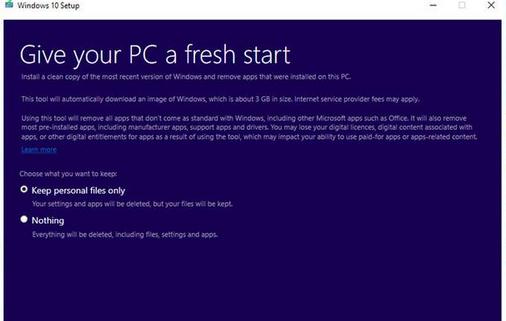
Este un fel de opțiune nucleară în anumite privințe, deși aplicația poate lăsa toate datele voastre personale numai dacă alegeți această opțiune când o lansați inițial. Windows-ul încetinește în timp, deci folosirea instrumentului de reîmprospătare la câțiva ani este o modalitate ușoară de a vă menține sistemul curat, plus că instrumentul este excelent dacă tocmai ați cumpărat sau ați primit un PC second-hand.
Dacă pur și simplu doriți să eliminați manual câteva programe, acestea pot fi șterse în același mod ca orice alte programe. Pentru aceasta, mergeți la meniul Start și derulați lista de aplicații până când găsiți unul pe care doriți să îl dezinstalați. Faceți clic dreapta pe numele său și apoi selectați opțiunea Uninstall.
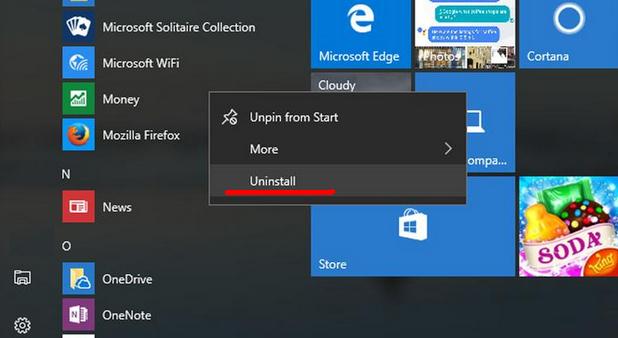
Soluția de mai sus nu va elimina niciuna dintre aplicațiile care fac de fapt parte de Windows 10 și nu veți vedea o opțiune de dezinstalare a aplicației când faceți clic dreapta pe ea. Pentru astfel de aplicații, va dura puțin mai mult dezinstalarea. Nu este dificil, dar va implica utilizarea liniei de comandă, dar nu vă speriați este destul de simplu.
Deschideți din nou meniul Start și tastați Powershell în caseta de căutare. Ar trebui să apară ca Windows PowerShell în partea de sus a listei de rezultate. Faceți clic dreapta pe el și selectați opțiunea Run as Administrator. Evident, va trebui să vă conectați ca un cont Administrator pentru ca aceasta să funcționeze. (Contul de utilizator implicit pe care l-ați creat când ați cumpărat calculatorul ar trebui să fie un cont de administrator.)
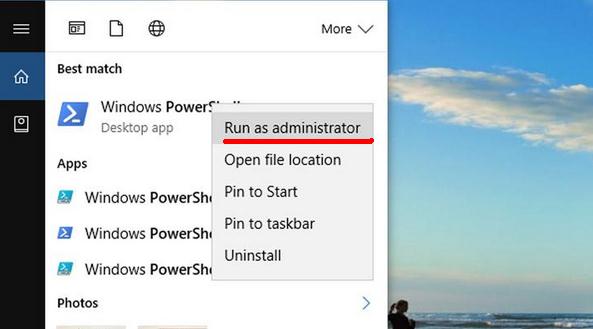
Cu fereastra PowerShell deschisă, puteți introduce acum comenzi pentru a elimina aplicațiile în cauză. Comanda pe care trebuie să o utilizați este;
Get-AppxPackage *numele aplicației* | Remove-AppxPackage
De exemplu, dacă doriți să eliminați aplicația Office Hub, introduceți următoarea comandă și apăsați pe Enter;
Get-AppxPackage *officehub* | Remove-AppxPackage
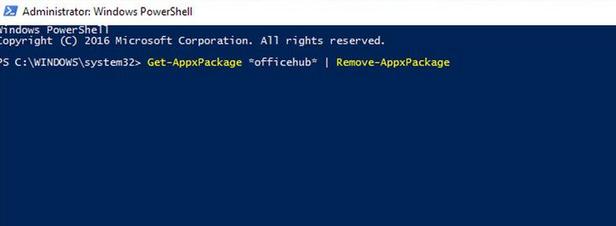
Iată o listă a aplicațiilor preinstalate și numele pe care trebuie să îl utilizați pentru a le șterge;
3D Builder – 3dbuilder
Alarms & Clock – alarms
Calculator – calculator
Calendar & Mail – communicationsapps
Camera – camera
Films & TV – zunevideo
Get Office – officehub
Get Skype – skypeapp
Get Started – getstarted
Groove Music – zunemusic
Maps – maps
Messaging – messaging
Microsoft Solitaire Collection – solitaire
Money – bingfinance
News – bingnews
Onenote – onenote
Photos – photos
Sports – bingsports
Voice recorder – soundrecorder
Weather – bingweather
Xbox – xbox
Există câteva aplicații care nu pot fi șterse. Acestea sunt Cortana, Microsoft Edge, Contact Support, și Windows Feedback, puteți elimina Windows Store, dar nu este o idee bună, deoarece ați putea avea nevoie de el în viitor.
Ați actualizat driverele pe PC sau laptop și nu se comportă cum ar trebui PC-ul? Ei bine ne-am gândit noi și la acest lucru. Avem un articol despre acest subiect aici. Cum se revine la versiunea precedentă a unui driver.